
入退出記録、工場の生産ラインの管理など、QRコードの読み取りする場所が変わらない受付カウンターや通用口で、担当スタッフや無人設置環境にて、来訪者のQRコードを読み取る場合は、ハンディタイプのバーコードリーダーが便利です。

本ページでは、市販で入手できるバーコードリーダー使って、QRコードを読み取る環境構築について解説します。
QRコードの読み取る方法の一つにスマートフォンの内蔵カメラを使う方法がありますが、専用のバーコードリーダ運用ならではのメリットを整理します。
QRコードはどの角度からでも安定して読み取るための技術が搭載されています。そのため、写真撮影用のカメラレンズでも読み取ることができるため、スマートフォンでも安定的に読み取ることができます。
しかし、カメラに映り込むQRコードが複数存在している場合や撮影ピントが合わない状態だと、正しくQRコードが読み取れません。
カメラ撮影技術を使用するため、ピント調整において、カメラレンズとQRコードとの間に一定の距離を保つ必要があります。
もしスマートフォンやタブレットのカメラ機能を使って無人運用で利用しようとすると、来訪者自身がQRコードをレンズ焦点に合うように読み込んでもらわなければなりません。
その点、バーコードリーダーならQRコードを至近距離に合わせるだけで、安定的に読み取ることができます。
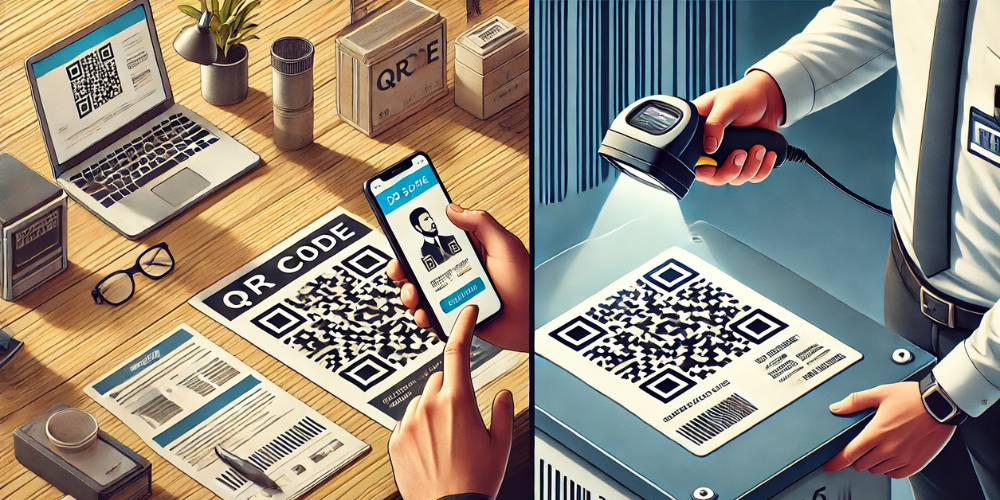
バーコードリーダーならQRコード以外のコード、例えば1次元コードの読み取りにも対応できます。一次元コードではカメラ読み取りは苦手です。ピント調整と同時に、バーコードの読み取り角度も合わせる必要があるからです。
QRコード読み取りするために必要機材は、主に3つ必要です。

バーコードリーダーには主に2種類あります。固定設置型とハンディ型です。無人運用なら固定設置タイプを、ホテルや病院の診察窓口等でスタッフ運用の場合はハンディ型をおすすめします。
機器選定では、下記の項目をチェックします。
バーコードリーダの接続先を、パソコンにするか、タブレット端末を利用するかによって、接続方法が異なります。次の項目で詳しく解説します。
パソコンを設置できるスペースが確保できるのならパソコンがオススメします。
接続先がパソコンならUSBケーブル接続がおすすめです。データ転送と合わせて、バーコードリーダの機器に給電も行えますので、長時間運用が可能です。
必要なパソコンのスペックはインターネット接続ができ、最新バージョンのWEBブラウザが起動さえできれば、CPU性能が多少低くでも問題ありません。
パソコンの場合、ノートPCかディスクトップPC、どちらでも構いませんが、読み取り結果を画面表示させるためにも、ディスクトップPCなら、別途モニタも設置も考慮に入れましょう。
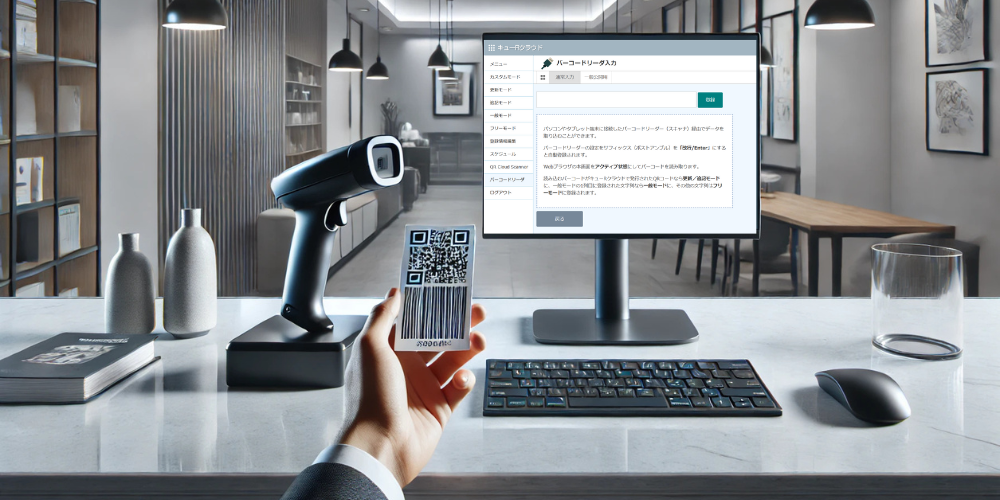
タブレッドを使う場合はBluetooth接続可能な機種を選ぶのがオススメです。USBケーブル接続でも専用アダプタ(OTGアダプタ)を用いれば可能ですが、タブレット端末本体への給電方法も考慮しなければならないからです。
タブレットの場合、ディスプレイも兼ねるだけでなく、設置箇所も省スペース化が図れますが、バーコードリーダとの接続方法を考慮する必要があります。
設置時間が限定的なら内蔵バッテリだけで対応できますが、長時間運用の場合は、別途USB給電する方法も判断しましょう。
バーコードリーダの機種選定ではUSB/Bluetooth両対応品もありますので、機器選定の参考にしてみてください。
ご購入されたバーコードリーダーが海外ブランド製の場合、購入初期状態が英語キーボードモードに設定されている機種が多いです。
英語キーボード設定のままでも、キューRクラウドで発行されたQRコードなら、そのまま読み込めるようにシステム側も対応していますが、一般利用でオリジナルの文字列をQRコード化される場合のうち、記号系の文字列が含んでいるQRコードの場合、日本語キーボードモードでなければ、正常な取り込みができません。
英語配列キーボードは、URL文字列で使用されるコロン「:」やスラッシュ「/」文字等の記号系の文字入力が、日本語環境と配列が異なるからです。
購入されましたら、日本語入力モードに設定しましょう。
キューRクラウドでは、バーコードリーダーを使ったQRコード読み取りに対応してます。ご利用には、メニューにある「バーコードリーダー接続」の画面にアクセスし、画面をアクティブ状態にして、WEBブラウザにキー入力できる状態にします。
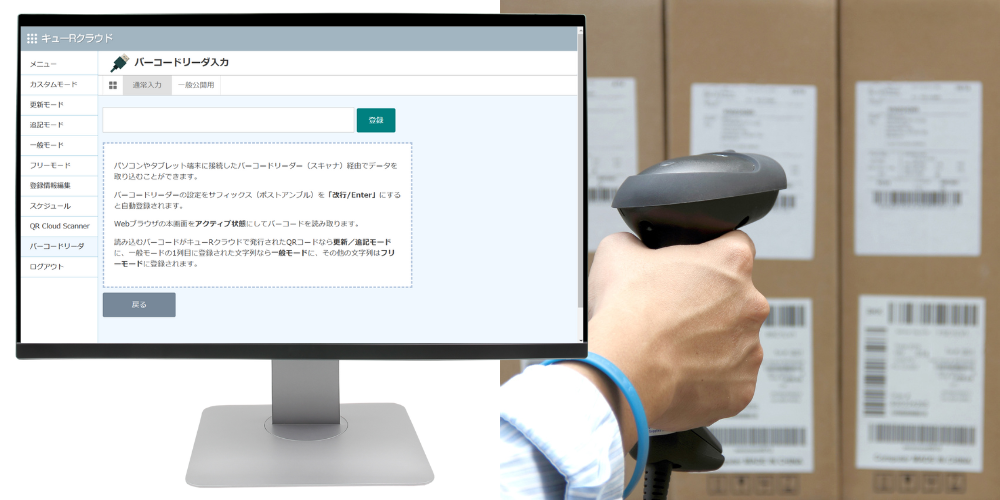
アクティブ状態とは「バーコードリーダー接続」画面をWEBブラウザで開いた状態で、他ページや他プログラムが選択されていない状態を指します。
アクティブ状態でQRコードをバーコードリーダーで読み取ると、QRコードの文字列情報がキーボードデバイスとして、WEBブラウザを通じキューRクラウド側に伝達されるようになります。
半角文字のキー入力モードになっているかを確認します。全角文字モードのままQRコードを読み取っても、正しくWEBブラウザを通じてキューRクラウドにデータ転送されませんので注意が必要です。(キューRクラウド側は初期オープン時は半角モードになるようにしてありますが、機種によっては全角入力モードのママになっている可能性があります)
キューRクラウドには外部機器入力モードがあります。スタッフ向けQR読み取り待ち受け画面の他に、外部のユーザ向けで無人運用を想定した外部入力モード(無人QR読み取り待ち受け画面)を使えば、無人運用も可能です。
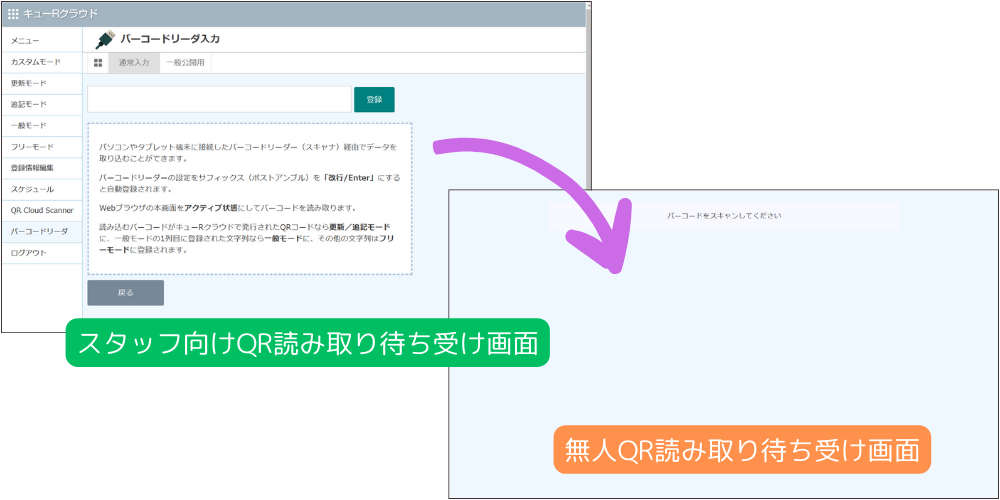
バーコードリーダーは文字情報を図形化されたQRコードをを文字列に復元する装置です。
パソコンとUSBケーブルで接続すれば、復元された文字列をキーボードデバイスとして、素早くキー入力することができます。
機種によっては本体内にメモリ機能が実装され。読み取った情報をメモリに蓄積し、後日、読み取り情報をファイルにてダウンロードできる機種もあります。

機種によっては本体内にメモリ機能が実装され。読み取った情報をメモリに蓄積し、後日、読み取り情報をファイルにてダウンロードできる機種もあります。
弊社が提供するキューRクラウドとバーコードリーダーを組み合わせれば、復元された文字列を、リアルタイムにデータベースと連動させて、読み取ったQRコードの内容とともに読み取った時刻の記録、対象データから情報を取り出すことができるようになります。
専用のバーコードリーダーを使ったQRコードの読み取り運用について解説しました。
本ページでは、パソコンやタブレットを使ったケースを紹介しましたが、小型PC(ラズベリーパイ等)を使った運用にすると、より専門的な読み取り無人化カスタムも可能になります。
弊社では、イベント受付など、利用される期間が決まっている事業者様向けに、バーコードリーダー(ハンディタイプ)のレンタルも行っています。
購入するほどでもなく、一時利用でバーコードリーダーを利用の場合は、弊社のレンタルサービスもご検討ください。